石头效果,用PS制作一枚逼真的蝴蝶化石(2)
来源:站酷
作者:PS设计师西瓜
学习:8853人次
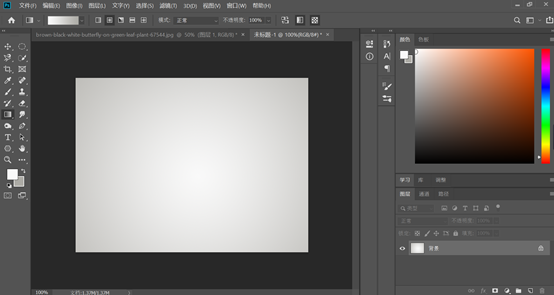
新建图层,利用椭圆选框工具,建立椭圆选区,填充颜色自定,如下图
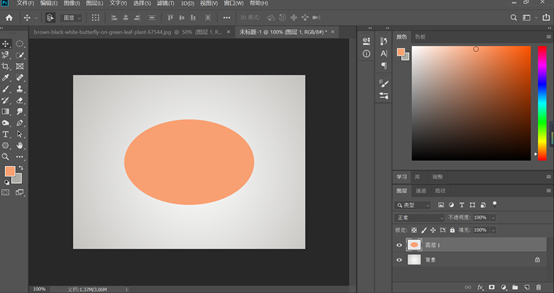
现在我们打开一张纹理图片,定义一个图案,一会填充用
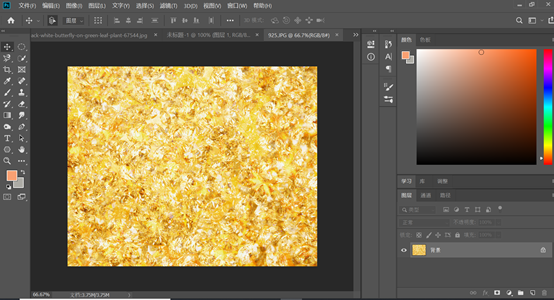
执行【编辑】-【定义图案】,然后确定
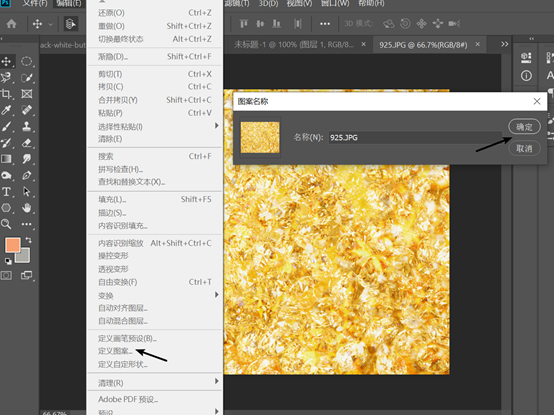
接下来我们打开图层样式,具体的设置效果如下图
斜面和浮雕
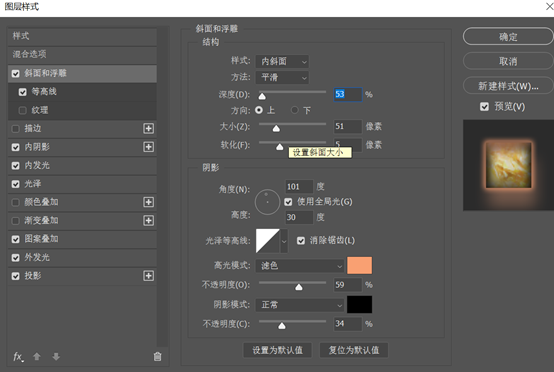
等高线
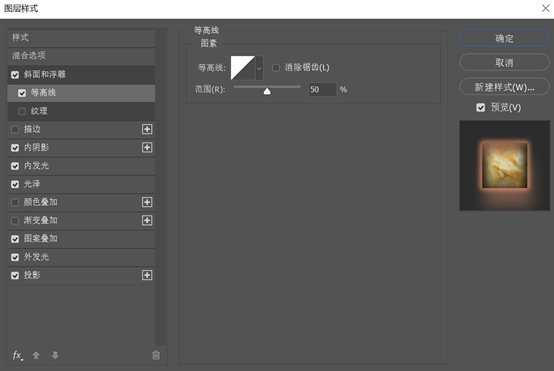
内阴影
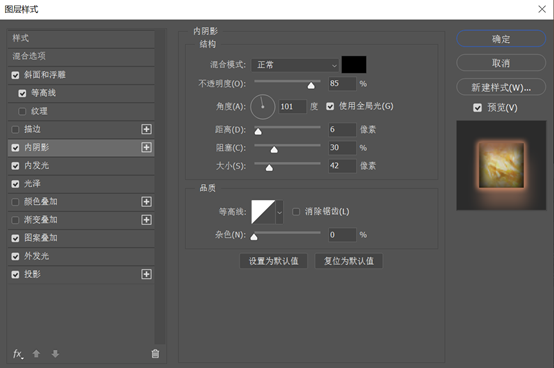
内发光
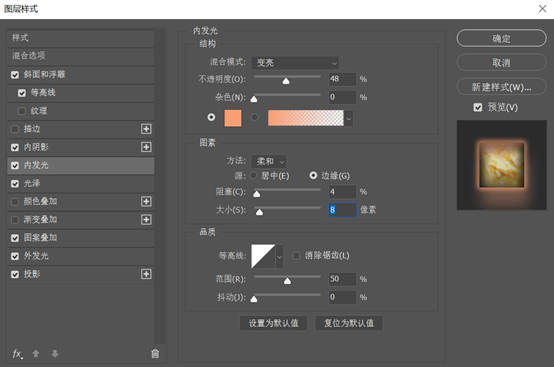
光泽
学习 · 提示
相关教程
关注大神微博加入>>
网友求助,请回答!
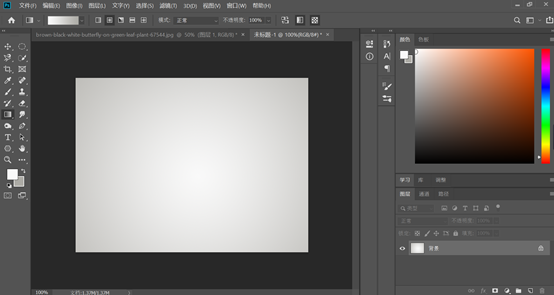
新建图层,利用椭圆选框工具,建立椭圆选区,填充颜色自定,如下图
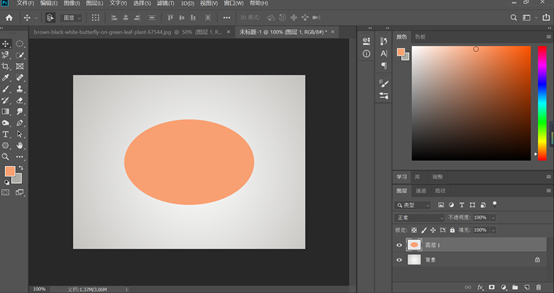
现在我们打开一张纹理图片,定义一个图案,一会填充用
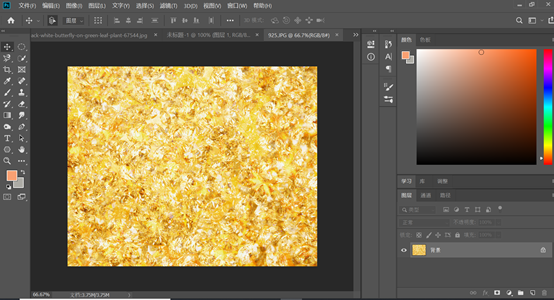
执行【编辑】-【定义图案】,然后确定
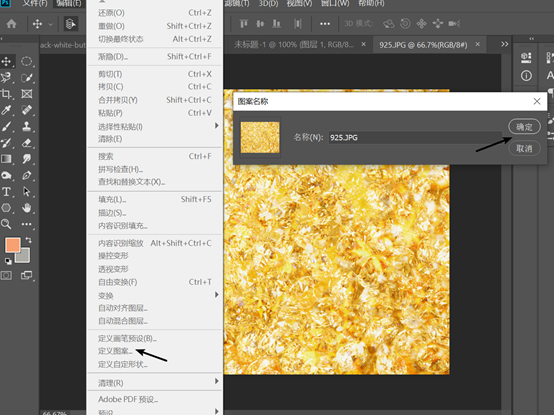
接下来我们打开图层样式,具体的设置效果如下图
斜面和浮雕
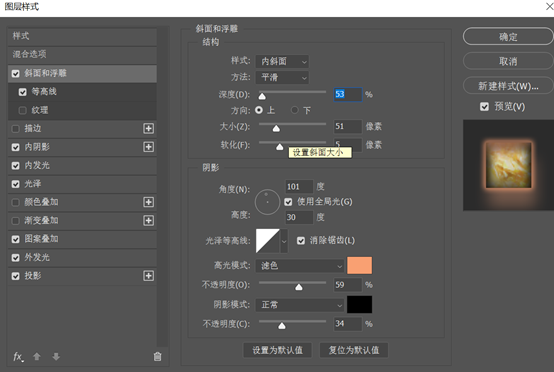
等高线
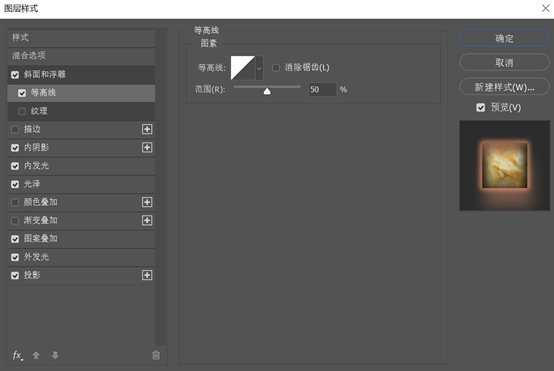
内阴影
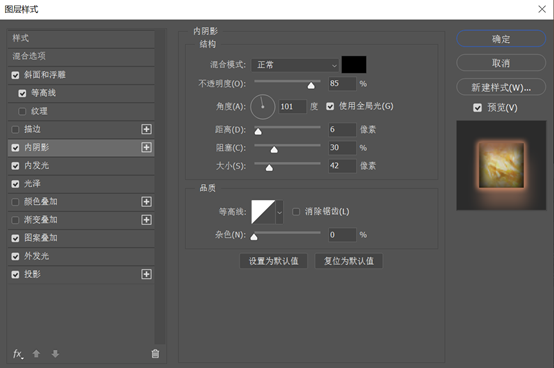
内发光
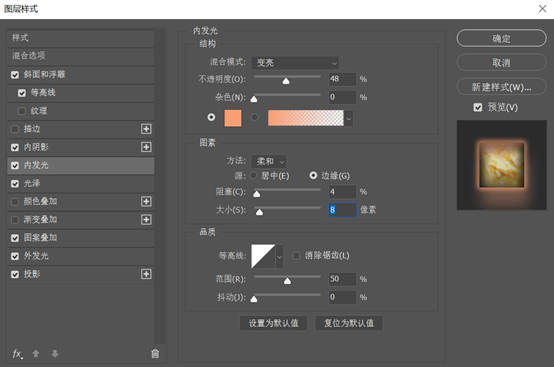
光泽
相关教程